win11小白一键重装系统u盘启动教程
- 分类:Win11 教程 回答于: 2022年11月29日 08:51:40
工具/原料:
系统版本:windows11系统
品牌型号:戴尔灵越15
软件版本:小白一键重装系统软件
方法/步骤:
方法一:小白工具u盘重装win11系统
1、首先在一台可用的电脑上下载安装好小白一键重装系统工具打开,插入空白u盘,选择制作系统打开。
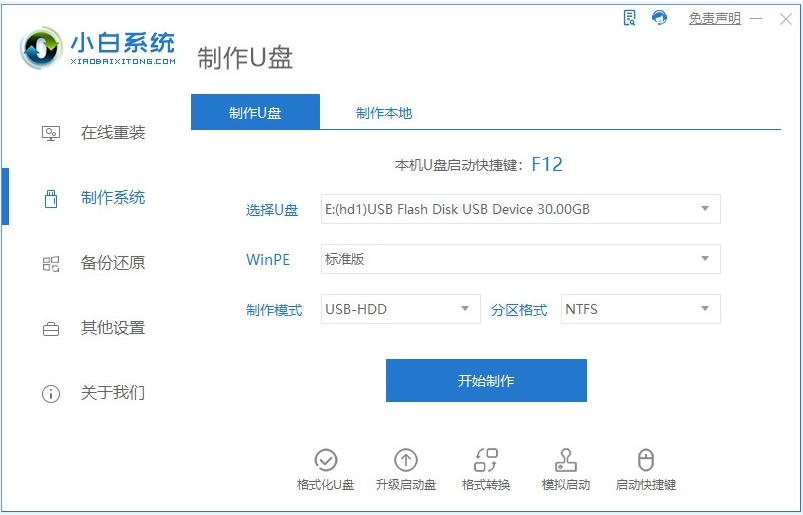
2、选择需要的win11系统点击开始制作启动盘。
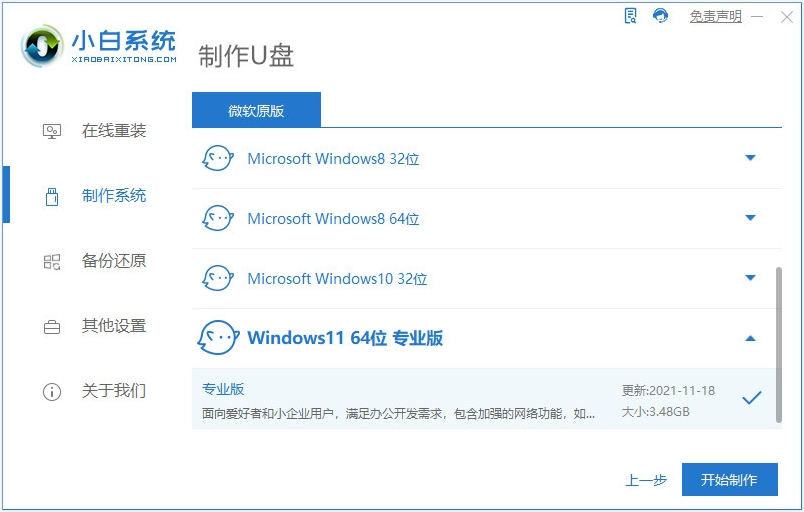
3、等制作u盘启动盘完成后,先查看需要安装的电脑的启动快捷键是多少,再拔出u盘退出。
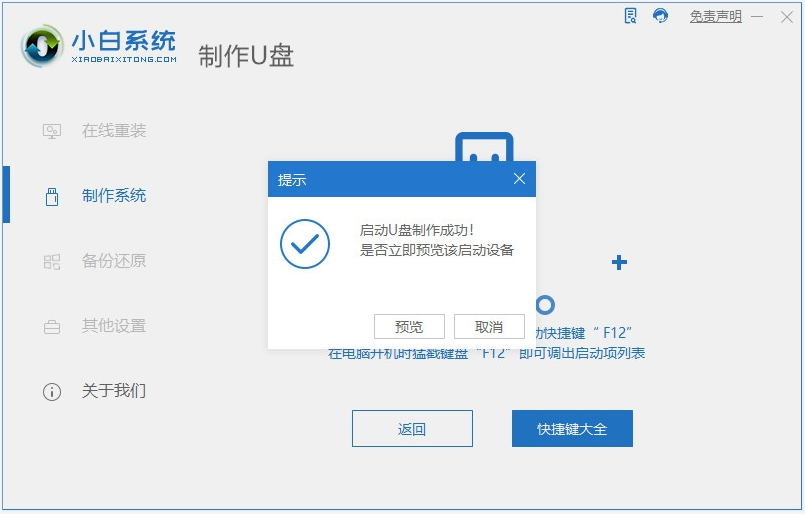
4、接着将u盘启动盘插入到需要安装的电脑中,重启电脑不断按快速启动键进入快速启动菜单页面,将启动项设置为u盘启动项回车进入后,选择第一项pe系统再回车进入。
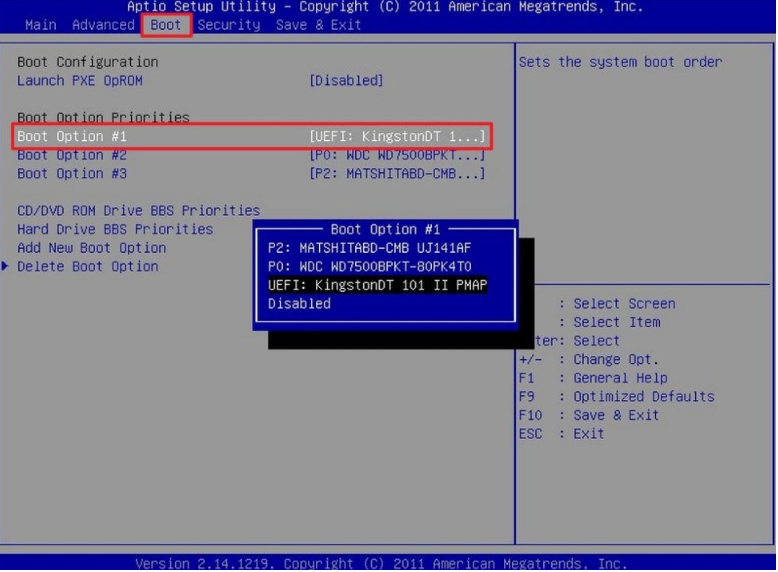
5、打开小白装机工具,选择win11系统安装到系统c盘,安装完成后重启电脑。
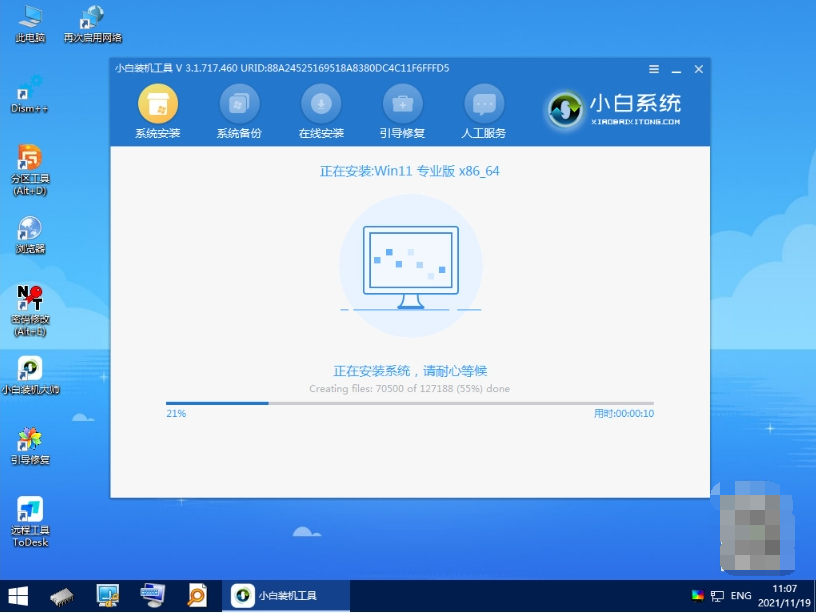
6、重启电脑后,等待进入到新的win11系统界面即表示安装完成。
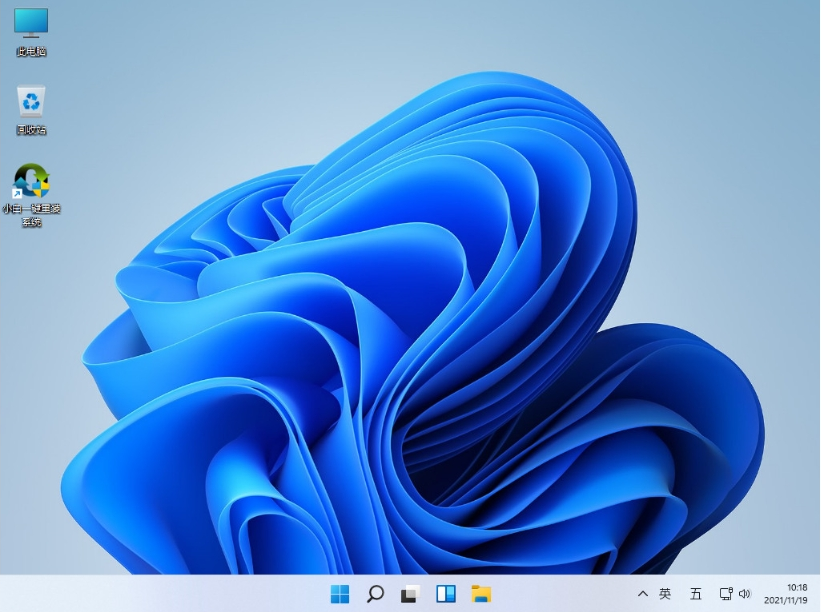
注意事项:在安装系统之前,先备份好系统盘的相关数据,避免丢失。关闭电脑的杀毒软件,避免被拦截导致安装失败。
总结:以上便是借助小白一键重装系统软件将u盘做启动盘重装win11系统步骤,如果是不能直接升级win11系统使用的网友,都可以参照这个教程去安装新的win11系统体验哦。
 有用
81
有用
81


 小白系统
小白系统


 1000
1000 1000
1000 1000
1000 1000
1000 1000
1000 1000
1000 1000
1000 1000
1000 1000
1000 0
0猜您喜欢
- Win11安装助手第一部:简单快速安装Win1..2024/04/01
- win11磁盘划分分区的方法2022/07/07
- windows10升级windows11如何操作..2021/10/22
- 教你win11附件在哪里查看2021/09/21
- 系统升级win11怎么退回的教程..2022/03/26
- 出现win11安装错误代码2503怎么办..2022/11/14
相关推荐
- win11的推送时间是统一的吗?详解推送机..2024/10/11
- 正版Win11官方报价:全新操作系统,超值价..2024/04/08
- 小白一键重装在线下载系统安装win11的..2021/08/20
- u盘安装系统教程win11安装步骤..2022/04/24
- win11网络需要操作连接的方法介绍..2022/07/06
- win11网络连接用不了怎么办2022/10/17




















 关注微信公众号
关注微信公众号





